(2)Setup Menuで、Systemを選択。(fig.2)
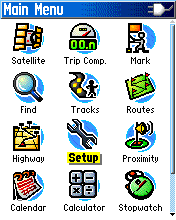 fig.1
fig.1 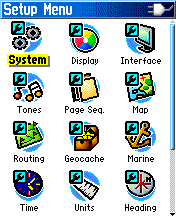 fig.2
fig.2(3)System Setupで、Battery Typeで、NiMHを選択する。(エネループ使用時)(fig.3)
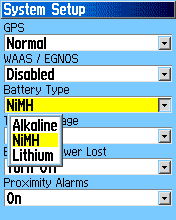 fig.3
fig.3(4)Setup Menuで、Displayを選択。(fig.2)
(5)Display Setupで、Display ModeをDaytimeにする。(fig.4)
ここが、Autoになっていると、夜間は、自動的に色が変わる。(黒っぽい色=設定で変更可)
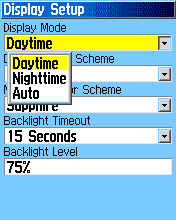 fig.4
fig.4(6)Setup Menuで、Mapを選択。(fig.2)
(7)Map Setupで、一番左端のNのマークのあるアイコン(General)を選択し、Orientationを
Track Upにする。(地図表示にした時、進行方向が上になるようにする。(カーナビと同様))fig.5
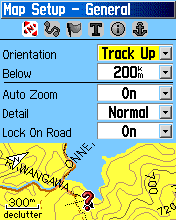 fig.5
fig.5(8)Setup Menuで、Unitsを選択。(fig.2)
(9)Units Setupで、fig.6の様に、メートル法の設定をする。この時、Map Datumは、WGS 84の
世界測地系とする事。これをTokyoなど日本測地系にしてしまうと、12秒程ずれが生じるので
注意が必要。
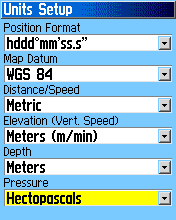 fig.6 Elevation(垂直スピード)は、歩きなら秒速より分速が良いよね。
fig.6 Elevation(垂直スピード)は、歩きなら秒速より分速が良いよね。(10)Setup Menuで、Timeを選択。(fig.2)
(11)Time Setupで、Time Zoneを Tokyoにする。fig.7
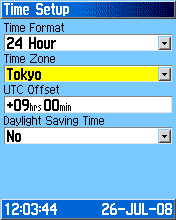 fig.7
fig.7(12)Setup Menuを下にスクロールして、Calibrationを選択。(fig.8)
(13)Compassを選択。(fig.9)
(14)GPSを水平に構えて、Startをクリックしたら、時計方向にゆっくり2回転する。(fig.10-11)
キャリブレーションが成功したらOKをクリック。(fig.12)
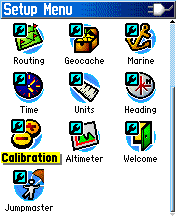 fig.8
fig.8 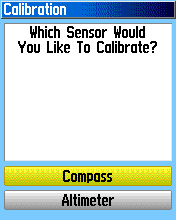 fig.9
fig.9 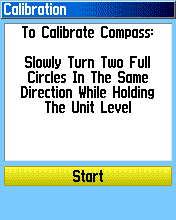 fig.10
fig.10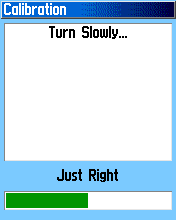 fig.11
fig.11 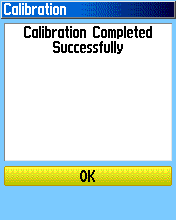 fig.12
fig.12(15)Caribrationで、Altimeterを選択。(fig.9)
(16)Yesをクリックして、表示されたテンキーで、現在地の標高を入力し、テンキーのOKを選択。
Caribration Completed Successfullyと表示されたらOKをクリック。(fig.13-15)
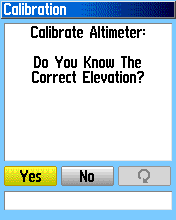 fig.13
fig.13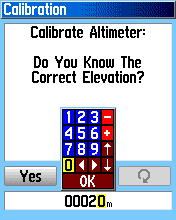 fig.14
fig.14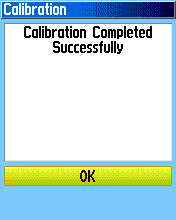 fig.15
fig.15